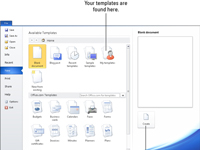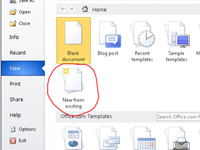A Word 2010-sablonok létrehozásának gyors és piszkos módja az, hogy alapvetően ellopunk egy meglévő Word-dokumentumot, sablonként használva. A dokumentumból származó összes szöveg bekerül az új dokumentumba, valamint az eredeti dokumentumban található stílusok és egyéb sablon-y dolgok. Alapvetően ez a legegyszerűbb és legsebezhetőbb módja annak, hogy egyetlen dokumentumban megossza a már létrehozott erőfeszítéseiből származó információkat:
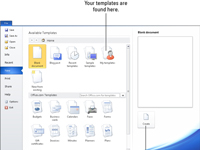
1 Kattintson a Fájl fülre, és válassza az Új parancsot.
A lap jobb oldalán megjelenik az Új parancs összes opciója.
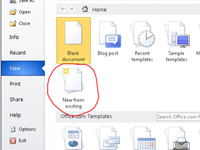
2 Válassza ki az Új elemet a Meglévő elem közül.
Ha ezt az opciót választja, megjelenik az Új a meglévő dokumentumból párbeszédpanel, amely lényegében egy Megnyitás párbeszédpanel, amilyen a törzsi vének által elmondott dalokból és mesékből ismert.
3 Válassza ki a sablonként használni kívánt Word-dokumentumot.
A Megnyitás párbeszédpanel lehetővé teszi, hogy a merevlemezen keressen a használni kívánt fájl megkereséséhez.
4 Kattintson a Megnyitás gombra.
Úgy tűnik, mintha a Word most nyitotta volna meg a kiválasztott dokumentumot, de egy gyors pillantás a címsorra azt mutatja, hogy egy új, üres dokumentum jött létre. A kiválasztott dokumentum összes stílusa és szövege megjelenik az új dokumentumban.
5 Szerkessze az új dokumentumot, mentse el (és adjon neki nevet) útközben.
A sablonként használt eredeti Word-dokumentum ott marad, ahol hagyta.